Huawei Touchscreen reagiert nicht? So tun Sie es!
Huawei Touchscreen kann manchmal bei der Verwendung nicht reagieren. Wenn man auf ein solches Problem stößt, was kann man tun? Es ist wichtig, einige Lösungswege für dieses Problem zu kennen. In diesem Artikel finden Sie die praktischen Methoden.
Die hervorragende Qualität der Huawei-Handys hat die Marke bei immer mehr Menschen beliebt gemacht. Benutzer von Huawei-Handys sind jedoch möglicherweise auf eine Situation gestoßen, bei der die Nutzung des Huawei (P30 oder p30 lite) Touchscreen nicht reagiert. Was können Sie tun, um mit dieser Situation umzugehen, und welche Lösungen gibt es? Lesen Sie weiter, um sechs praktische Lösungen zu finden.
Warum reagiert Touchscreen nicht auf meine Finger?
Wenn der Touchscreen Ihres Huawei-Smartphones nicht reagiert, kann es daran liegen, dass die Hülle oder Displayschutzfolie die Funktion des Touchscreens beeinträchtigt oder das Smartphone „eingefroren“ ist; Fehlfunktion der App oder Kratzer und Risse auf dem Bildschirm, die können auch dazu führen, dass Ihr Smartphone langsam oder gar nicht reagiert.
Im Folgenden stellen wir Ihnen einige Lösungen vor.
Weg 1: Den Bildschirm Ihres Handys überprüfen
Die meisten Touchscreens werden nach dem sogenannten kapazitiven Prinzip betrieben. Das heißt also zum Beispiel, dass hochempfindliche Elektroden unter dem Display auf die Berührung mit den Fingern reagieren. Dabei können folgende Störquellen die Reaktionsfähigkeit des Bildschirms beeinträchtigen und dazu führen, dass der Touchscreen nicht reagiert: Fett, Schmutz, Staub, Feuchtigkeit oder Schutzfolien/Abdeckungen von schlechter Qualität.
Stellen Sie bitte zunächst sicher, dass Ihr Bildschirm trocken und frei von Verschmutzungen ist. Auch Ihre Finger sollten sauber, trocken und fettfrei sein. Vor allem bei Kälte und mit dicken Handschuhen kann der Bildschirm Ihre Finger nicht erkennen und dementsprechend auch keine Befehle ausführen – das Huawei Display reagiert nicht, wenn er die Fingerbewegungen nicht wahrnimmt.
Weg 2: Einen Neustart des Handys erzwingen
Sie haben den Bildschirm Ihres Handys schon überprüft, aber das Huawei -Display reagiert nicht mehr, halten Sie bitte die Ein-/Aus-Taste länger als 10 Sekunden gedrückt und versuchen Sie, einen Neustart des Geräts zu erzwingen. Wenn der Fehler nicht wieder auftritt, handelt es sich nicht um ein Problem mit dem Touchscreen.
Weg 3: Beschädigten Apps im abgesicherten Modus löschen
Das Problem mit dem defekten Touchscreen auf einem Android-Smartphone oder -Tablet ist manchmal auf beschädigte und problematische Drittanbieter-Apps zurückzuführen. Im abgesicherten Modus können Sie diese Apps deaktivieren. Das heißt, wenn Ihr Huawei Touchscreen in diesem Modus immer noch reagiert, sollten Sie einige Apps deinstallieren, insbesondere solche, die Sie kurz vor Beginn des Touchscreen-Problems installiert haben.
Folgen Sie den folgenden Schritten:
Schritt 1: Schalten Sie Ihr Huawei Handy aus.
Schritt 2: Halten Sie die Ein-/Aus-Taste lange gedrückt, um das Gerät neu zu starten.
Schritt 3: Lassen Sie die Ein-/Aus-Taste los und halten Sie die Taste „Lautstärke verringern“ gedrückt, bis Sie die Logos von Huawei sehen.
Schritt 4: Sobald Sie unten links die Zeichen für „Sicherer Modus“ sehen, lassen Sie die Taste „Lautstärke verringern“ los.
Wenn das Gerät wackelt oder der Touchscreen spinnt, können Sie wie folgt vorgehen, um es in den abgesicherten Modus zu versetzen:
1. Halten Sie die Ein-/Aus-Taste gedrückt, bis das Menü Energieoptionen angezeigt wird;
2. Bitte drücken Sie lange auf Ausschalten;
3. Wenn Sie gefragt werden, ob Sie Ihr Gerät im abgesicherten Modus neu starten möchten, tippen Sie auf „Ja“.
Weg 4: SD- und SIM-Karten heraus nehmen
Sie haben alle oben genannten Punkte ausprobiert und Ihr Huawei Display reagiert nicht mehr. Es ist an der Zeit, die SIM-Karte oder die SD-Karte zu überprüfen. Manchmal können die defekten Karten die Schuld sein.
Schritt 1: Schalten Sie das Handy aus.
Schritt 2: Öffnen Sie die hintere Abdeckung des Handys und nehmen Sie die SD- und SIM-Karte heraus;
Schritt 3: Starten Sie das Handy neu und prüfen Sie, ob der Huawei-Touchscreen immer nicht reagiert.
Weg 5: Huawei Handy Display reagiert nicht mehr – mit DroidKit beheben
Wenn die oben genannten Methoden Ihr Problem immer noch nicht lösen, dann können Sie eine professionelle Software für Android-DroidKit versuchen. Die entsprechende Funktion von DroidKit ist die System-Reparatur, die eine Vielzahl von Mobiltelefon Problemen behebt. Dazu gehören Fehlermeldungen, Feststecken in der Bootschleife, Nichtreagieren, schwarzer Bildschirm, Systemabstürze, leerer Bildschirm, weißer Bildschirm, Viren usw. Außerdem brauchen Sie Ihr Gerät nicht zu rooten und Sie brauchen keine technischen Kenntnisse.
Gratis Herunterladen * 100% sauber & sicher
Bitte folgen Sie jetzt diesen Schritten, um das Problem zu beheben:
Schritt 1: Installieren und öffnen Sie dann DroidKit auf Ihrem Computer und tippen Sie auf „System-Reparatur“;

wählen Sie die Option „System-Reparatur“
Schritt 2: Schließen Sie Ihr Huawei über ein USB-Kabel an den Computer an. Nachdem Ihr Handy erkannt wurde, klicken Sie auf „Starten“;

Klicken Sie auf “Starten”
Schritt 3: Starten Sie Ihr Gerät gemäß den Anweisungen im Wiederherstellungsmodus und wählen Sie dann „Weiter“;
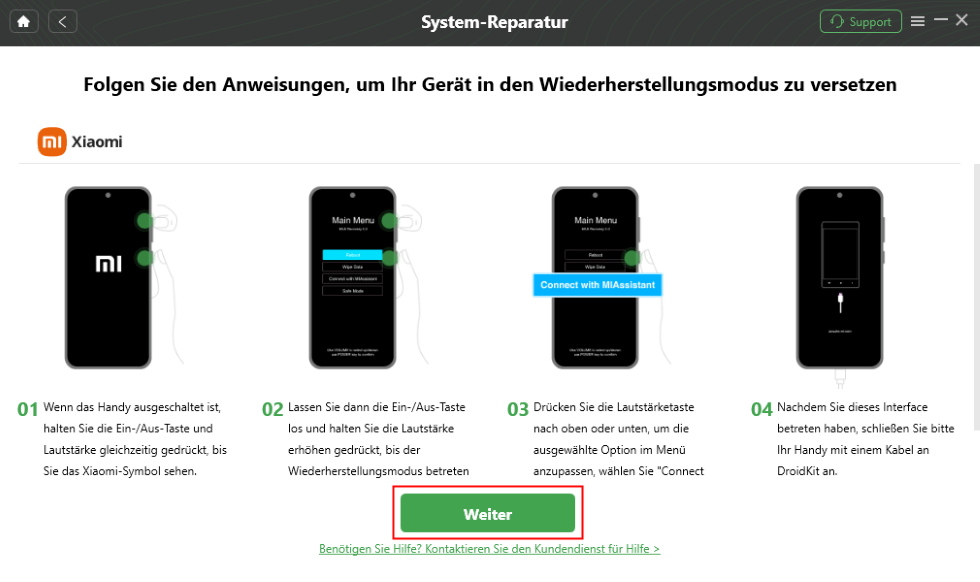
Wählen Sie Ihre Gerätemarke
Schritt 4: Tippen Sie den Code Ihres Geräts in das Eingabefeld unten ein. Wenn der Code korrekt ist, klicken Sie bitte auf „Firmware herunterladen“;

Die Firmware herunterladen
Schritt 5: Das Programm beginnt nun mit dem Herunterladen des Firmware-Pakets. Lassen Sie Ihr Gerät die ganze Zeit über angeschlossen werden. Nachdem der Downloadvorgang abgeschlossen ist, klicken Sie auf „Jetzt beheben”;
Schritt 6: Folgen Sie dann den weiteren Anweisungen, um das Huawei-System zu reparieren. Nachdem Sie die Firmware heruntergeladen und überprüft haben, beginnt die Reparatur Ihres Handysystems automatisch. Nachdem der Reparaturvorgang abgeschlossen ist, wird Ihr Handy neu gestartet.
Diese Systemreparatur Funktion wird derzeit nur von Samsung-Handys unterstützt. Sie können jedoch auch die Funktion zum Entsperren des Bildschirms verwenden, um das Handy zurückzusetzen und das Problem mit dem Neustart des Handys zu lösen.
Weg 6: Huawei-Kundendienstzentrum kontaktieren
Sie haben alles versucht, aber der Huawei Touchscreen reagiert nicht und das Problem besteht weiterhin. Bitte bringen Sie Ihr Gerät mit dem Kaufbeleg zu einem autorisierten Huawei-Kundendienstzentrum, um weitere Unterstützung zu erhalten.
Fazit
Der Huawei Touchscreen spinnt oder Display reagiert nicht, kann sehr störend sein. In diesem Artikel finden Sie einige Ideen und Methoden, mit denen Sie das Problem, das Sie stört, je nach Ihren Bedürfnissen lösen können.
Weitere Fragen über Produkt? Kontaktieren Sie bitte userem Support Team, um Lösungen schnell zu bekommen >





